Speicherort des Adressbuches in Thunderbird
Da ich mit PC- und Registryreinigern schlechte Erfahrungen gemacht habe, wird in meinem System nicht viel "herumgereinigt". Alles bleibt, wie es ist und einmal jährlich wird das Betriebssystem neu installiert, wenn der Rechner zu langsam wird. Da ich alle meine Dateien, Fotos und Musik auf einer besonderen Partition habe, ist das kein Problem. Auch meine E-Mails befinden sich in einem besonderen Ordner in "Eigene Dateien" und sind nach einer Neuinstallatin des Betriebssystem sofort wieder verfügbar. Nur mein Adressbuch ist verschwunden und ich muss die Adressen aus meinen Mails wieder herausfiltern. Ich habe bis heute nicht herausbekommen, wo Thunderbird das Adressbuch speichert. Ich würde auch das Adressbuch gern nach "Eigene Dateien" verschieben. Ich habe noch Win XP mit ServicePack 1,2,3 und allen danach herausgekommenen Updates bis zum Schluss im April 2014
2 Antworten

Ein kompletter Thunderbird-Umzug mit allen Einstellungen, E-Mails und dem Adressbuch lässt sich relativ einfach durchführen, und zwar wie folgt:
Bei deinem XP- Rechner geh
1. über Systemsteuerung > Ordneroptionen > Gemäß Bild 1: Ansicht > aktiviere: Alle Dateien und Ordner anzeigen > Übernehmen.
2. Gemäß Bild 2: Arbeitsplatz > Lokaler Datenträger (C:) > Dokumente und Einstellungen > Dein Name > Anwendungsdaten > den Ordner "Thunderbird" zu kopieren und auf einem Speicherstick zu sichern.
Auf Deinem neuen Rechner
muss zuerst diese Datei in den versteckten Ordner "Roaming*" eingefügt werden
Erst danach darf der Thunderbird installiert werden.
Er übernimmt dann sämtliche E-Mails, Adressbuch und Einstellungen von Deinem XP-Rechner. Zum 1. Abrufen und Senden von E-Mails ist eventuell das Kennwort neu einzugeben und zu speichern.
*) Zum Einfügen in den versteckten Ordner “Roaming“
Bei Windows 7 sowie Windows 8/8.1 mit nachinstalliertem (z. B. Classic Shell -) Startmenü:
Ins Startmenü-Suchfenster %appdata% eingeben > Roaming > die Datei “Thunderbird“ vom Speicherstick hineinkopieren, siehe Bild 3
Bei Windows 8/8.1 ohne Startmenü: Systemsteuerung > Ordneroptionen > Ansicht > Ausgeblendete Dateien, Ordner und Laufwerke anzeigen > Übernehmen.
Desktop > gemäß Bild 4 in der Taskleiste den Explorer öffnen > Dein Name > Appdata > Roaming > Datei “Thunderbird“ vom Speicherstick hineinkopieren.
Danach in den Ordneroptionen auf „Ausgeblendete Dateien . . . nicht anzeigen“ zurückstellen > Übernehmen.
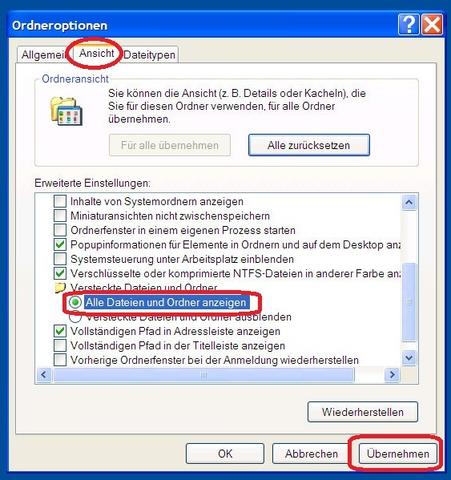
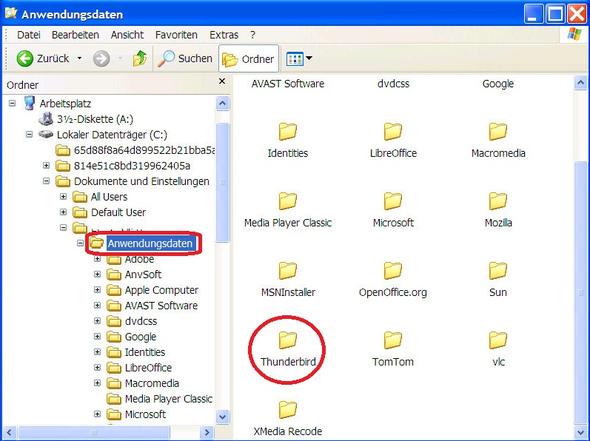
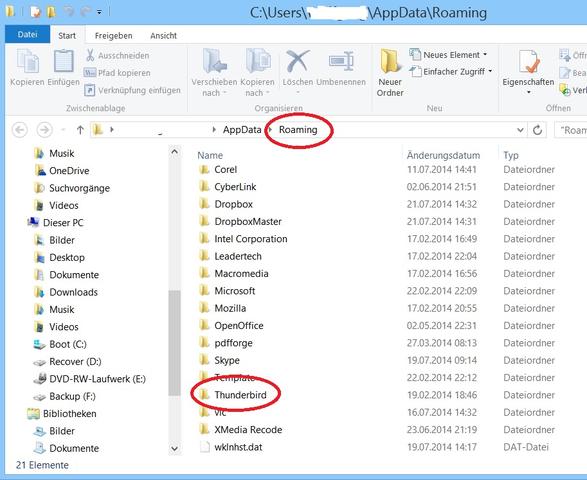
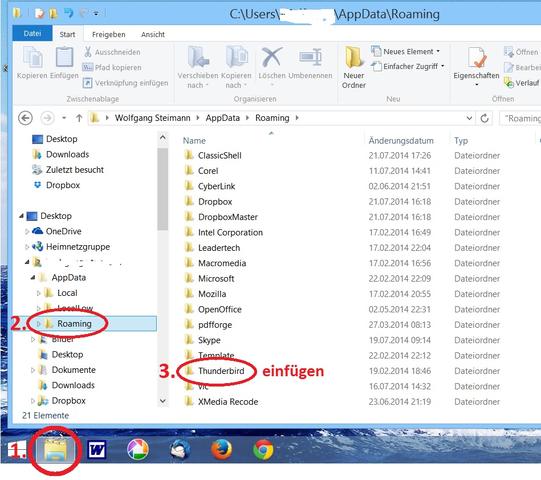

Schau mal hier http://www.thunderbird-mail.de/forum/viewtopic.php?f=31&t=35259 , ich denke da findest Du was Du wissen möchtest.